Reklāma
Nē, “Cortana, pagatavo man vakariņas un gludini manu kreklu” joprojām nav derīga komanda. Bet šķiet, ka mēs esam tuvinājušies rītdienas pasaulei. Ir arī dažas ļoti stilīgas Cortana komandas, kuras varat izmēģināt.
Kopš Microsoft 2014. gadā tika palaista lietotne, Cortana ir nepabeigta darba gaita. Katru reizi, kad uzņēmums izlaiž jaunu būtisku Windows jauninājumu, virtuālais palīgs saņem virkni jaunu komandu un iestatījumu.
Pēdējais nozīmīgais atjauninājums -nodēvēts par “Fall Creators Update”—Izlaida 2017. gada oktobrī. Tas atnesa vienu no nozīmīgākajiem Cortana remontiem, ko mēs līdz šim esam redzējuši.
Kādas jaunas komandas ir pieejamas? Par kuriem jaunajiem iestatījumiem jums jāzina? Apskatīsim tuvāk.
Cortana iestatījumi ir pārvietoti
Iepriekš Cortana iestatījumi bija paslēpti logā, kas parādās, kad sākat lietot virtuālo palīgu. Tie nebija intuitīvi un grūti pielāgojami. Un daudzi cilvēki domāja, ka Cortana iestatījumos trūkst viņu ierīces.
Tas viss ir mainījies Fall Creators atjauninājumā. Cortana iestatījumi tagad ietilpst visas sistēmas mērogā
Iestatījumi lietotne. Tas ir tieši tur, kur viņiem vajadzētu atrasties, un tas uzreiz atvieglo asistenta izmantošanu.Lai piekļūtu Cortana jaunajām opcijām, dodieties uz Sākt> Iestatījumi> Cortana.
Runā ar Cortana
Pārveidotās Cortana iespējas griežas ap Runā ar Cortana izvēlne. Tā ir saskarne, caur kuru jūs varat iestatīt palīga pamata iestatījumus. Tas pilda to pašu funkciju kā vecā Cortana iestatījumu lapa, kurai bija pieejama uzdevumjosla.
Sveiki, Cortana
Korporācija Microsoft ir ieviesusi vairākus iestatījumus un pielāgojumus, lai Windows labāk atpazītu, kad sakāt Hey Cortana.
Bīdiet pārslēgu zemāk Ļaujiet Cortana atbildēt uz “Hey Cortana” iekšā Ieslēgts pozīcijā, un parādīsies dažas jaunas iespējas.
Piemēram, jūs varat izvēlēties neļauj Windows gulēt kad strāvas padeve mazinās. Tas nozīmē, ka, uzaicinot Cortana, operētājsistēma vienmēr būs gatava tūlītējai reaģēšanai.
Jūs varat arī izlemt, vai vēlaties, lai Cortana atbildētu tikai jums, vai arī atbildētu ikvienam, kurš izdod komandu “Hey Cortana”.
Ja vēlaties, lai tikai Cortana reaģētu, kad viņa dzird jūsu balsi, jums būs jāmāca viņai, kā jūs izklausāties. Klikšķiniet uz Uzziniet, kā es saku “Hei Cortana” un Windows palīdzēs jums veikt apmācību. Un atcerieties, jo vairāk jūs izmantosit Cortana, jo vairāk uzlabosies viņas balss atpazīšana.
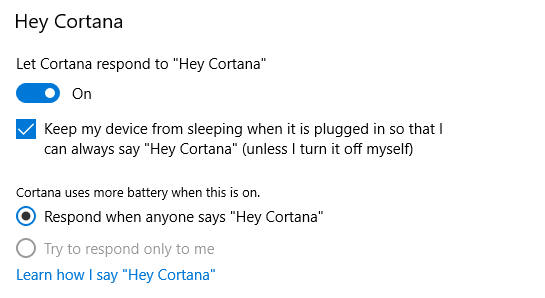
Citi iestatījumi
Jauno Runā ar Cortana izvēlne ietver pāris citus ievērojamus iestatījumus.
Jūs varat izvēlēties likt Cortana sākt klausīties komandas ikreiz, kad nospiežat Windows + C, bīdot attiecīgo pārslēgu Ieslēgts pozīcija.
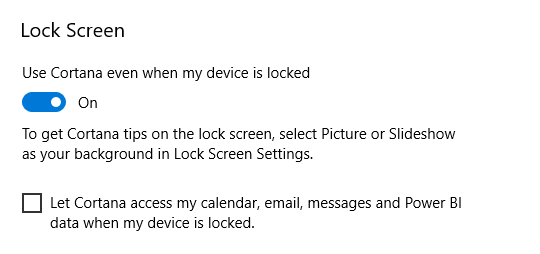
Turklāt jūs varat ļaut Cortana darboties, kamēr jūsu dators ir bloķēts. Ja ikdienas darbplūsmā daudz izmantojat Cortana, iespējot šo opciju, jūs ietaupīsiet daudz laika un neapmierinātības.
Ja jūs nolemjat bloķēšanas ekrānā izmantot Cortana, jums arī būs jānosaka, vai tā var tikt rādīta no jūsu kalendāra, e-pasta un citām privātajām lietotnēm, kamēr ekrāns ir bloķēts.
Visbeidzot, jūs varat izvēlēties valoda, kuru vēlaties izmantot Kā nomainīt sistēmas valodu sistēmā Windows 10Windows 10 sistēmas valodas maiņa ir vienkārša, izmantojot mūsu soli pa solim sniegtos norādījumus. Izpildiet mūsu ekrānuzņēmumus, ja nesaprotat pašreizējo valodu. Lasīt vairāk priekš Cortana. Pieejamās valodas ir angļu, spāņu, franču, vācu, itāļu, portugāļu, japāņu un ķīniešu valoda.
Atļaujas un vēsture
Savos pirmajos laikos Cortana saņēma diezgan lielu summu kritika par tās pieeju privātumam 5 iemesli, kāpēc izvairīties no viediem palīgiem, ja jūs vērtējat savu privātumuTātad, jūs esat iegādājies jaunu uz skaļruņiem balstītu viedo palīgu, un tas lepni sēž sava kafijas galda centrā. Bet kādus drošības riskus un privātuma problēmas jūs tagad pakļaujat sev? Lasīt vairāk .
Problēma bija ne tik daudz dati tika vākti Konfidencialitāte un Windows 10: ceļvedis Windows telemetrijaiLīdz ar Windows 10 veidotāja atjaunināšanas parādīšanos, šķiet, ka Microsoft ir nolēmis būt pārredzamāks par viņu datu vākšanas darbībām. Uzziniet, cik daudz ir savākts un ko jūs varat darīt. Lasīt vairāk —Tas ir sagaidāms, kad izmantojat virtuālo palīgu. Jautājums bija par to, cik grūti Microsoft padarīja to par kontroli un pārvaldīt savāktos datus.
Fall Creators atjauninājumā arī tas ir mainīts. Visus datus varat redzēt un kontrolēt, izmantojot jauno portālu Atļaujas un vēsture.
Pieci galvenie Cortana iestatījumi atrodas izvēlnes augšpusē:
- Pārskatiet aktivitātes visās savās Cortana ierīcēs
- Pārvaldiet informāciju, kuru Cortana var apkopot no šīs ierīces
- Mainiet to, ko Cortana zina par mani mākonī
- Pārvaldiet to, ko atļaujat Cortana darīt, redzēt un lietot
- Pārvaldiet informāciju, kurai Cortana var piekļūt no citiem pakalpojumiem
No privātuma viedokļa Pārvaldiet informāciju, kuru Cortana var apkopot no šīs ierīces neapšaubāmi ir viskritiskākais uzstādījums. Tas ļauj neļaut Cortana piekļūt jūsu atrašanās vietai, e-pasta vēsturei, pārlūkošanas vēsturei, kontaktpersonām un citam.
Atļaujas un vēsture izvēlne ļauj arī pielāgot Cortana SafeSearch iestatījumus (jūs varat atlasīt Stingri, Mērens, vai Izslēgts) un ļauj pielāgot dažus no Cortana meklēšanas iestatījumiem.
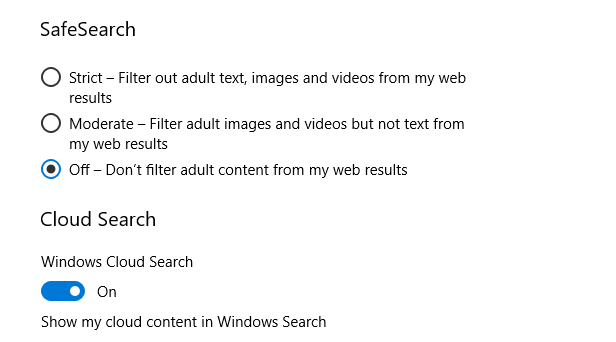
Paziņojumi
Rakstīšanas laikā apakšizvēlnē Paziņojumi ir tikai viens iestatījums. Kad iespējots, tas ļauj Cortana datorā parādīt paziņojumus no tālruņa. Tas ir noderīgi, lai panāktu neatbildētos zvanus vai uzraudzītu tālruņa akumulatora darbības laiku.
Jādomā, kā integrācija starp Cortana un viedtālruni Cortana sinhronizēs jūsu Android paziņojumus operētājsistēmai Windows 10Vai jums ir Android tālrunis un Windows 10? Cortana gatavojas likt viņiem strādāt kopā skaisti. Lasīt vairāk turpina pilnveidoties, šī izvēlne turpinās attīstīties.
Mobilā lietotne Cortana ir pieejama Android un iOS.
Jaunas balss komandas
Kortānas intelekts turpina uzlaboties. Fall Creators atjauninājums ieviesa četras jaunas Cortana komandas, kuras visas attiecas uz jūsu operētājsistēmu.
Četras komandas ir:
- “Ei, Cortana, restartējiet datoru”
- “Ei, Cortana, izslēdziet datoru”
- “Sveika, Cortana, izraksties!”
- “Ei, Cortana, bloķējiet datoru”
Tie neapšaubāmi ir vienkārši, bet arī neticami noderīgi. Varbūt pārsteidzoši, ka viņi vēl nebija šīs lietotnes daļa.
Ja vēlaties izmantot Cortana, lai restartētu, izslēgtu vai izrakstītos no datora, jums būs arī jāpasaka Jā kad tas tiek prasīts. Tas ir drošības pasākums, lai nejauši nezaudētu nesaglabātu darbu.
Interesanti, ka Windows bloķēšanas ekrānā ir iespējams izmantot visas četras komandas. Jums vienkārši jāatspējo Izmantojiet Cortana pat tad, ja mana ierīce ir bloķēta opcija Runā ar Cortana izvēlne, par kuru mēs iepriekš runājām.
Piezīme: Izslēgšana nav derīga komanda dēļ Windows 10 komandrindas rīks Shutdown Windows 10 izslēgšana: 7 padomi un ieteikumiJūs varat pielāgot gandrīz katru Windows funkciju. Mēs jums parādīsim septiņus veidus, kā uzlabot izslēgšanas procesu. Drīz jūs pārtrauksit Windows kā geek. Lasīt vairāk .
Vai jūs esat Cortana konvertētājs?
Cortana turpina attīstīties. Tas, kas savulaik jutās kā nelāgs prieks par geeks, tagad ir Windows operētājsistēmas centrālā daļa. Daudzi cilvēki, kuri izmanto palīgu, reiz viņā iemīlas.
Dan ir Lielbritānijas emigrants, kurš dzīvo Meksikā. Viņš ir MUO māsas vietnes Blocks Decoded galvenais redaktors. Dažādos laikos viņš ir bijis MUO sociālais redaktors, radošais redaktors un finanšu redaktors. Jūs varat atrast, ka viņš katru gadu klīst pēc izstāžu zāles CES Lasvegasā (PR cilvēki, uzrunāt!), Un viņš veic daudz aizkulišu vietņu.